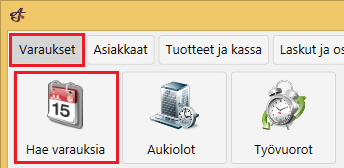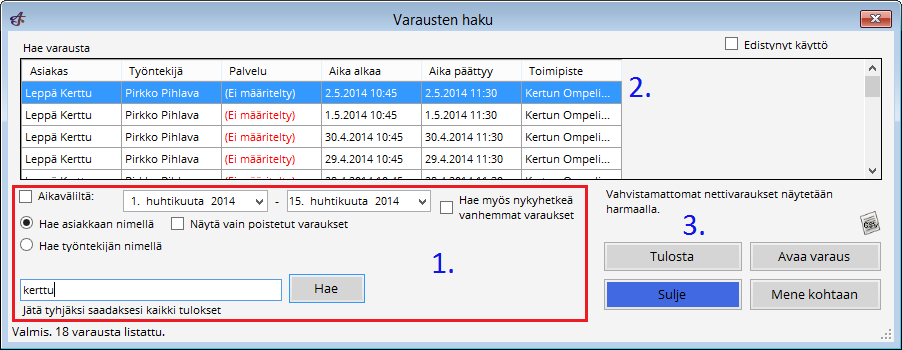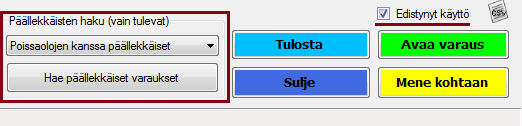Ero sivun ”Varausten haku” versioiden välillä
Ajas Asiakashallinnan ohjesivusto
| Rivi 20: | Rivi 20: | ||
# Ohjelma näyttää hakua vastaavat varaukset lomakkeen yläosassa olevassa kentässä. | # Ohjelma näyttää hakua vastaavat varaukset lomakkeen yläosassa olevassa kentässä. | ||
# Voit valita, mitä haluat hakemallesi varaukselle tehdä. | # Voit valita, mitä haluat hakemallesi varaukselle tehdä. | ||
| − | :'''Tulosta''' tulostaa valitsemasi varauksen. | + | :::'''Tulosta''' tulostaa valitsemasi varauksen. |
| − | :'''Avaa varaus''' avaa varauksen tietolomakkeen, johon voit muokata varauksen tietoja. | + | :::'''Avaa varaus''' avaa varauksen tietolomakkeen, johon voit muokata varauksen tietoja. |
| − | :'''Mene kohtaan''' näyttää varauksen varausnäkymästä. | + | :::'''Mene kohtaan''' näyttää varauksen varausnäkymästä. |
== Edistynyt käyttö == | == Edistynyt käyttö == | ||
Versio 12. helmikuuta 2016 kello 12.13
Ajas Asiakashallinta -ohjelmalla voit myös hakea varauksia.
Modern teemassa: Valitse päävalikosta "Varaukset" ---> "Hae varauksia".
Classic teemassa: Valitse päävalikosta "Ajanvaraus" ---> "Hae varausta". Voit myös klikata hakulomakkeen pikanappia.
Ohjelma avaa "Varausten haku" -lomakkeen.
- Määritä millaista varausta haet. Voit valita aikavälin, jolta varausta haetaan ja sen, haetaanko varausta asiakkaan vai työntekijän nimen perusteella. Kirjoita hakukenttään hakemasi asiakkaan/työntekijän nimi. Voit myös jättää hakukentän tyhjäksi, jolloin ohjelma hakee kaikki varaukset. Klikkaa "Hae".
- Ohjelma näyttää hakua vastaavat varaukset lomakkeen yläosassa olevassa kentässä.
- Voit valita, mitä haluat hakemallesi varaukselle tehdä.
- Tulosta tulostaa valitsemasi varauksen.
- Avaa varaus avaa varauksen tietolomakkeen, johon voit muokata varauksen tietoja.
- Mene kohtaan näyttää varauksen varausnäkymästä.
Edistynyt käyttö
Klikkaa ruksi kohtaan "Edistynyt käyttö", jolloin voit hakea myös päällekkäisiä varauksia.
 Ajas
Ajas Eneroc Oy
Eneroc Oy